前言
云服务器(Elastic Compute Service,简称ECS)根据其官网介绍是阿里云提供的性能卓越、稳定可靠、弹性扩展的IaaS(Infrastructure as a Service)级别云计算服务。
ECS即类似于国外的VPS。(不要好奇那么多人买国外VPS干嘛用)。架设个人博客网站、企业门户都可以使用ECS。如果其网站如个人博客主要面向国内用户访问,为加快速度还是建议选用国内的服务器商。
为什么选择阿里云
以前域名注册一般选老牌域名服务商,其中万网已经被阿里收购到旗下了。提供域名备案服务。备案业务还是很贴心的。提交完备案信息之后,第二天阿里云小姐姐会帮你免费形式审查一下,还会主动打电话过来帮助校正。如果是自己动手提交备案信息给ICP备案机构,万一因为低级错误被驳回就浪费了十天左右时间。域名ICP备案需要服务器,阿里云也提供服务器购买,一条龙服务嘛。服务器在阿里云毕竟服务器才是支出大头,域名什么的都是小意思了。而且购买完服务器之后,还会有客服主动打电话过来询问使用情况,需不需要技术支持,还是挺不错的。阿里云服务器购买新用户有优惠,最基础的话一年下来不超过100元。如果是本科生的话免费使用的。备案完成之前,服务器不算租赁时间。比如说3月1日我购买了一年的服务器,域名提交备案。18日域名备案审核通过。服务器租赁时间重新按18日算起,即可以用到第二年3月18日。相当于免费多用几天。占了一点小便宜。
域名注册
以下操作建议电脑端进行。
点击阿里云官网链接 (https://www.aliyun.com/?userCode=yos4xyvp),点击免费注册链接。跳出页面选择账号密码注册,输入手机号,注册阿里云账号。注册之后,需要进行邮箱安全认证。
重新登录,管理台布局模式选择“个人开发者”,进入管理台界面。
在搜索栏搜索域名,进入“域名控制台”。点击下面“域名注册”链接。进入阿里云万网页面。
搜索栏直接搜索想要注册的域名,如 jiudangwoshicedan.com,选择“加入清单”。下面还有不同的套餐,看个人需要。点击右边清单结算按钮,跳出“确认订单”页面。
“确认订单”页面需要“创建信息模板”。
点击“创建信息模板”链接进入该页面,输入邮箱、手机、地址等。确认之后,还需邮箱验证。
验证完毕之后,重新刷新一下“确认订单”页面,选择域名持有者为“个人”。
“优惠口令”:通过关注阿里云域名微信公众号,在公众号中回复“优惠口令”获取。
全部勾选,点击提交。付款之后域名注册完成。
在此吐槽一下用手机阿里云app注册域名各种bug:
最开始是常使用手机app进行域名注册的。折腾了大半个小时没搞定。
阿里云app居然和淘宝、支付宝信息不互通,还得自己注册填写个人信息,并不可以授权直接访问个人信息。别提在手机填写个人信息多费劲了。另外阿里云app居然显示电脑端样式的界面,挺别扭的。相当于一个小屏幕显示一个大屏幕的信息,眼都得看瞎了。说好的响应式布局呢?说好的原生app页面呢?阿里云app提交按钮点击无反应,也不提示是因为此前没有邮箱验证,反复尝试多次失败才发现。解决方法:域名注册需要邮箱验证,点击该链接
为方便操作,不建议使用阿里云手机app作为新手注册,除非已经进行了邮箱认证和身份证实名认证。在手机app中顶部搜索栏搜索域名,第一个跳出域名注册链接。
购买云服务器ECS
注意,域名备案需准备服务器(有IP那种),所以得先购买云服务器ECS。点击阿里云服务器ECS (https://www.aliyun.com/product/ecs?spm=5176.13735996.muuje2t9u.1.53a13b5aPAV4Xh&aly_as=sqns2HDgL&userCode=yos4xyvp)链接,进入ECS页面,点击“立即购买”按钮,进入ECS购买页面。
在ECS购买页面,如果新手或者嫌麻烦可以选择“一键购买”标签。
“地域及可用区”选择离自己近的,这样网速比较快,我在北京所以选择“华北2北京”。“实例规格”选择最左边的“1vcpu 1 GiB”,即一个虚拟核和1GB内存。如果性能不满足的话后期可以扩展,这里直接选择最基础的。“镜像”选择“Centos”,下拉箭头7系列64位(我在这里选择7.4 64位。),因为Centos7相对成熟,万一有什么问题可以求助的问题比较多。“网络类型”选择默认。“公网带宽”选择默认,后期不够可以扩展,这里直接选择最基础的。“购买数量”选择默认。“购买时长”建议选择一年,这样比较优惠。或者按自己使用时间来选择。
最后点击“确认订单”进行购买。
跳出“确认订单”页面,勾选“服务协议”,点击“确认下单”。进行支付。
支付完成即OK,ECS购买完成。
域名备案
域名备案需要有域名、服务器。其流程如下所示。
点击网站备案链接,点击页面右边“开始备案”按钮,跳出“开始备案”页面。
填入“主办单位所属区域”,“主办单位性质”选择“个人”,填入身份证号码和域名。点击最后“验证备案类型”。进入“产品验证”页面。
“产品类型”选择ECS,“选择实例”里会自动选择自己购买的云服务器“实例名称”。最后点击“验证”按钮。
后面就是提交身份证正反面、人脸识别。后面就等着阿里云客服初审,初审会电话联系进行提交资料的修改等帮助。修改完毕之后就提交备案审核机构。等待十来天不等就通过备案审查,会收到域名备案信息短信和邮件提醒。
ECS登录使用
点击阿里云终端控制台登录
点击实例ID里的链接
点击“远程连接”旁边“更多”下拉箭头的”重置实例密码“。
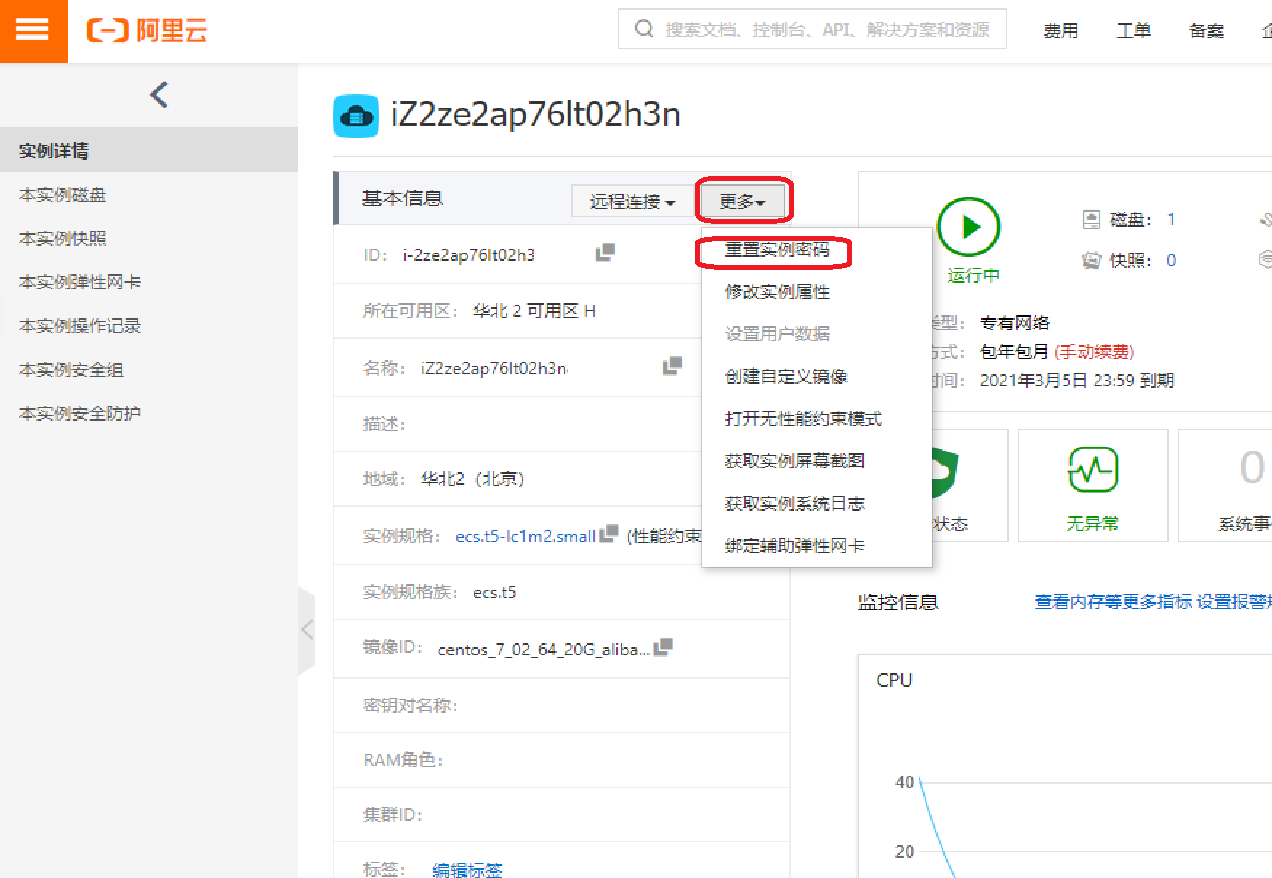
跳出”重置密码“页面,输入新的密码,这个是网页和远程SSH登录ECS的密码。
修改完密码后稍等片刻,网页登录实例,点击“远程连接”,输入用户名和密码,
最终显示登录成功界面。
另外,如果觉得网页不习惯的话,也可以SSH远程登录。


